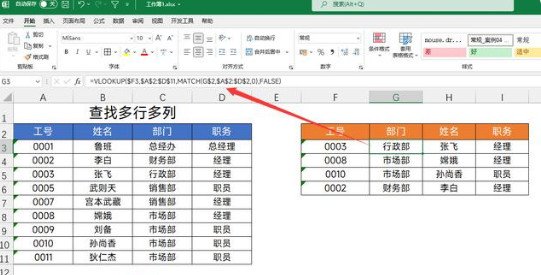关于excel,相信大家在日常的生活和工作之中肯定用的很多,但是在excel中其实还有很多相当便利的功能,例如vlookup函数。今天我们就来看看vlookup函数的使用方法。
4种vlookup函数的使用方法
1、常规用法:这种方法是最基础最常规的,比如说我们想要根据姓名来查找一个人的所属部门,就可以直接将公式设置为‘=VLOOKUP(F5,B2:C11,2,0)’,这样就能自动输出对应姓名的部门了。
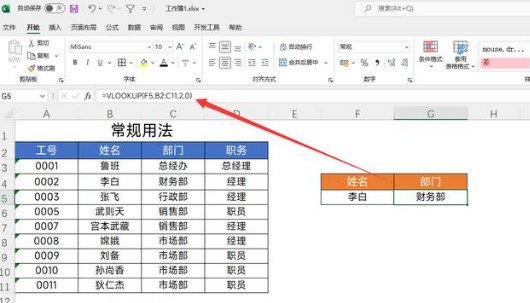
2、多情况查找:这种使用方法常常在查找值不唯一的表格中出现,如果继续使用上面的常规用法,vlookup函数很可能会报错或者得出错误的结果,我们需要增加一个条件值来作为查找对象。例如在下图中,我们想要查询一班李白的考核,但二班也有李白,所以就需要将班级作为前提,公式为‘=VLOOKUP(F5&G5,IF({1,0},A3:A11&B3:B11,D3:D11),2,FALSE)’。
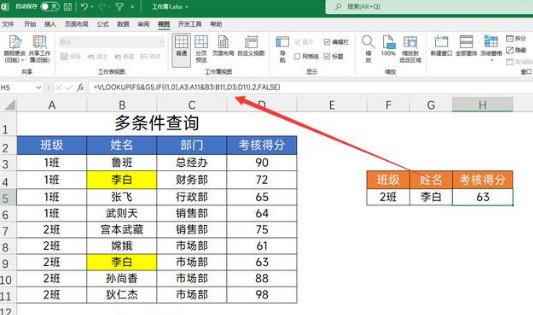 久久经验网 wWW.Exp99.Com
久久经验网 wWW.Exp99.Com
3、反向查找:这种说法是仅对于vlookup函数来说的,因为vlookup函数只能找到数据表中查找值左边的数据,如果想要获得右边的数据就需要执行反向查找。例如在这里我们需要查询李白对应的工号,但工号在查找对象的左边,所以就需要反向查找,公式为‘=VLOOKUP(F5,IF({1,0},B3:B11,A3:A11),2,FALSE)’。

4、自动匹配第三参数:vlookup函数的第三参数自动匹配,最大的作用就是能够一次来查找到多行多列的数据,所以我们需要借助match来完成自动匹配第三参数的结果。例如在下图中,我们只需要通过一次设置,就可以一次获取所有的右侧表格数据,公式为‘=VLOOKUP($F3,$A$2:$D$13,MATCH(H$2,$A$2:$D$2,0),FALSE)’。